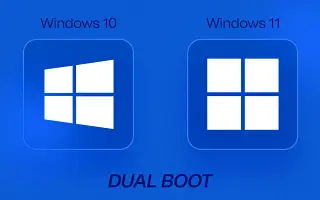Den här artikeln är en installationsguide med några användbara skärmdumpar om hur du ställer in standardoperativsystemet på en Windows multiboot-dator.
Ibland lämnar vi det gamla operativsystemet på plats och provar ett nytt operativsystem. Du behöver dock inte slänga ditt gamla operativsystem för ett nytt, du behöver bara veta hur man skapar ett multiboot-system.
Dual boot är en konfiguration där två eller flera operativsystem är installerade på en dator. Till exempel, om du använder Windows 10 och vill prova Windows 11, kan du dubbelstarta Windows 10 och Windows 11 på samma dator.
Om du redan har ett multiboot-system eller har flera versioner av Windows installerade på din PC, kan du ställa in standardoperativsystemet som standard. På så sätt kommer din dator alltid att starta från ditt föredragna operativsystem.
Hur man ställer in standard OS på Windows multi-boot PC nedan introduceras. Fortsätt scrolla för att kolla upp det.
Välja standardoperativsystem på en Windows multiboot-dator
I den här artikeln kommer vi att dela hur du ställer in standardoperativsystemet på Windows dual boot-dator.
VIKTIGT: Den här metoden fungerar bara om du har flera Windows-operativsystem på din PC. Detta kommer inte att fungera om du har ett Windows och Linux dual boot-system.
1. Ställ in standard OS i systemegenskaper
Denna metod använder Windows 10:s systemegenskaper sida för att ställa in standardoperativsystemet för uppstart.
- Tryck först på Windows-tangent + R – knappen för att öppna dialogrutan Kör .
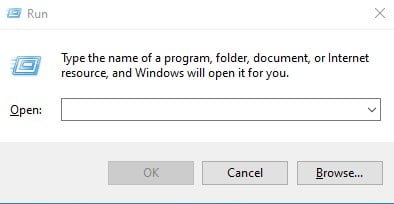
- I dialogrutan Kör skriver du SystemPropertiesAdvanced och klickar på OK-knappen .
SystemPropertiesAdvanced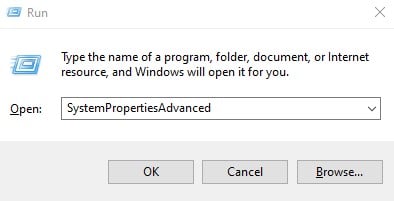
- Klicka på fliken Avancerat i fönstret Systemegenskaper.
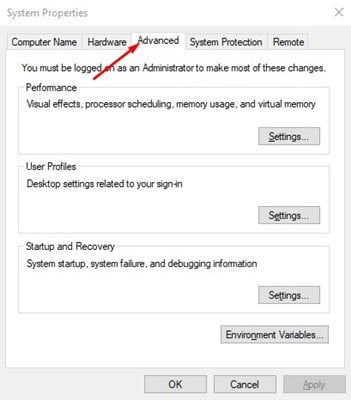
- Klicka nu på knappen Inställningar under Start och återställning .
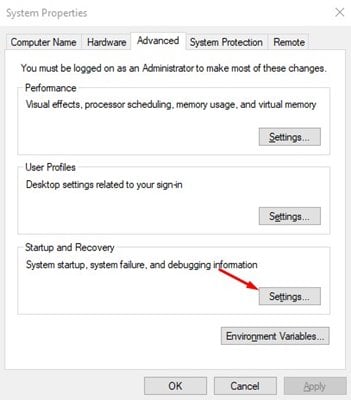
- Från rullgardinsmenyn Standardoperativsystem, välj det operativsystem du vill ställa in som standard och klicka på OK – knappen.
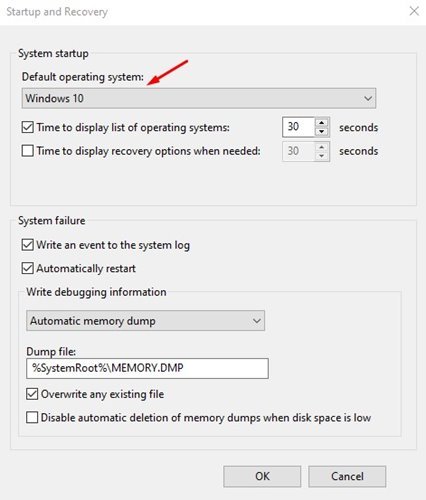
Installationen är klar. Nu när du slår på din dator kommer Windows automatiskt att starta upp i detta operativsystem.
2. Ställ in standard OS genom systemkonfigurationen
På så sätt gör vi mindre ändringar i systemkonfigurationspanelen för att ställa in standardoperativsystemet.
- Klicka först på Windows Start-knappen och sök efter Systemkonfiguration .
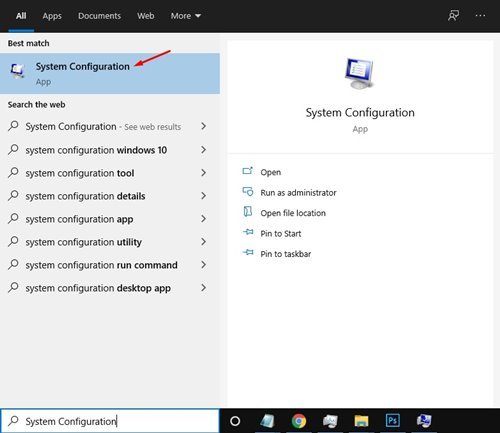
- På sidan Systemkonfiguration klickar du på Boot Options.
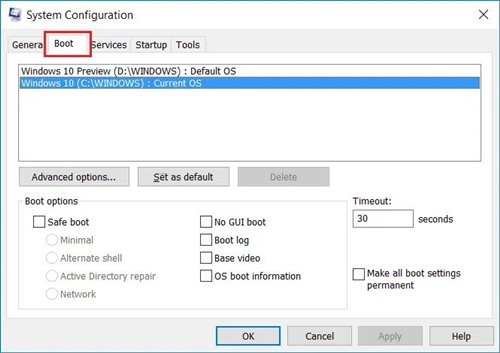
- I Boot Options väljer du det operativsystem du vill ställa in som standard .
- Klicka sedan på knappen Ange som standard som visas i skärmdumpen nedan .
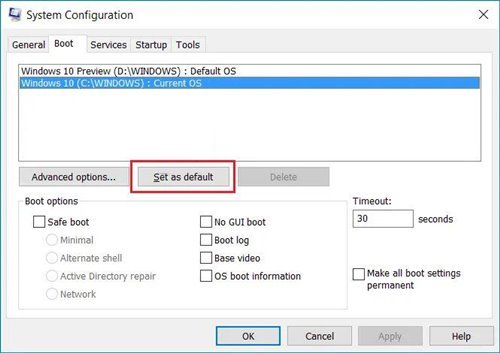
Installationen är klar. Standard OS-etiketten visas nu bredvid det valda operativsystemet.
Ovan har vi tittat på hur man ställer in standardoperativsystemet på en Windows multi-boot PC. Vi hoppas att denna information har hjälpt dig att hitta det du behöver.